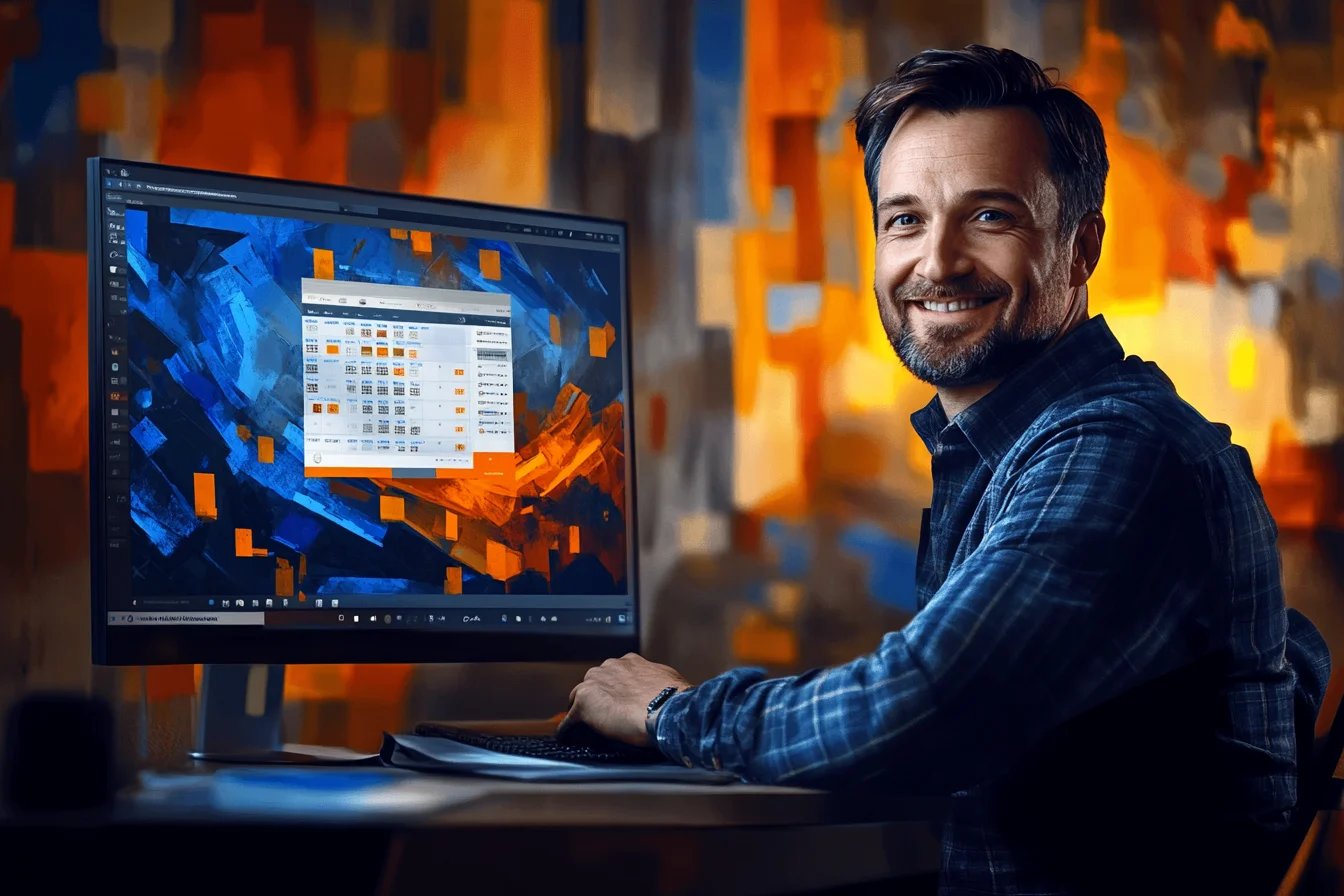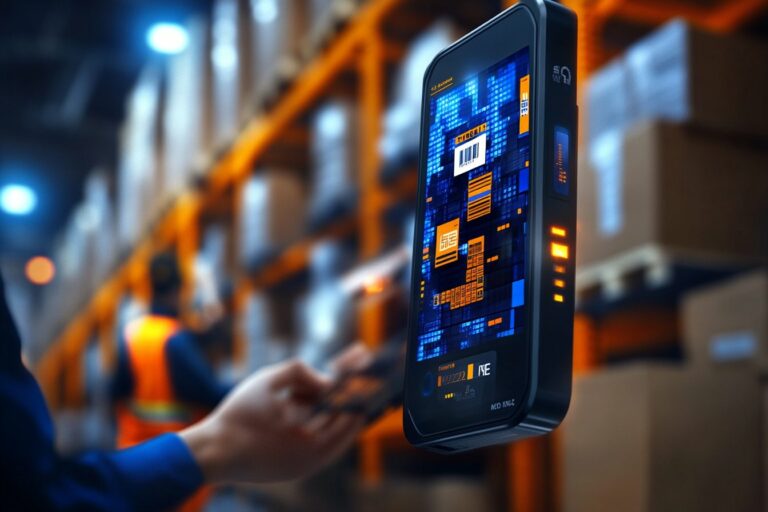Transakcja Kalendarz to narzędzie, które pozwala nam ustawić, jak nasz program ma traktować czas. Wyobraź sobie, że to taki wirtualny kalendarz, który mówi programowi, które dni są robocze, a które wolne, kiedy zaczynamy i kończymy pracę oraz jakie mamy święta.
Transakcja Kalendarz – co to takiego?
Transakcja przeznaczona jest do zarządzania i konfiguracji kalendarzy w StudioSystem. Za pomocą tej transakcji ustawia się sposób zachowania kalendarzy wykorzystywanych przez transakcję: role_sys\x_kalendarz.aspx
Z poziomu programu dostęp do transakcji jest z modułu KONFIGURACJA, opcja USTAWIENIA, KALENDARZE, LISTA KALENDARZY
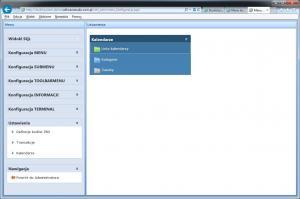
Wyświetlona zostaje transakcja adm_kalendarz.aspx
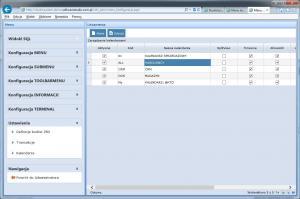
Jak skonfigurować idealny kalendarz dla swoich potrzeb?
Kalendarz to nie tylko narzędzie do zapisywania spotkań i terminów. To potężne narzędzie, które można dostosować do indywidualnych potrzeb i preferencji. Dzięki licznym opcjom konfiguracji, każdy użytkownik może stworzyć kalendarz, który będzie dla niego najbardziej przydatny.
Jedną z najważniejszych funkcji konfiguracji kalendarza jest możliwość wyboru sposobu wyświetlania informacji. Dzięki opcji „Split View” użytkownik może zdecydować, czy chce widzieć wszystkie zadania na jeden dzień w jednym miejscu, czy też preferuje bardziej szczegółowy podział. Ponadto, funkcja „Time Line” pozwala na wizualizację zadań w formie osi czasu, co ułatwia planowanie i zarządzanie czasem.
Kolejną istotną kwestią jest poziom dostępu użytkownika do kalendarza. Opcje takie jak „Allow Add”, „Allow Delete”, „Allow Edit”, „Allow Move” i „Allow Resize” umożliwiają precyzyjne określenie, jakie czynności może wykonywać użytkownik w kalendarzu. Dzięki temu można ograniczyć możliwość wprowadzania zmian do wybranych osób, co zwiększa bezpieczeństwo danych.
Transakcja wyświetla listę zdefniowanych kalendarzy, pozwala ustawić następujące parametry:
- AKTYWNE
- KOD – unikalny identyfikator kalendarza
- NAZWA KALENDARZA – opis kalendarza
- SPLIT VIEW – włącza lub wyłącza dostęp do podglądu typu split. parametr określa czy w kalendarzu będzie dostępna opcja wyświetlania zasobów razem dla 1 dnia, parametr pozwal użytkownikowi przełączać tryb pracy. Wyłączenie uniemożliwia użytkownikom na zmianę widoku.
- TIME LINE – włącza lub wyłącza dostęp do podglądu osi czasu
- ALLOW ADD – włącza lub wyłącza dostęp do funkcji dodawania zapisów w kalendarzu
- ALLOW DELETE – włącza lub wyłącza dostęp do funkcji usuwania zapisów z kalendarza
- ALLOW EDIT – włącza lub wyłącza dostęp do funkcji edycji zapisów w kalendarzu
- ALLOW MOVE – włącza lub wyłącza dostęp do funkcji przenoszenia zapisów w kalendarzu
- ALLOW RESIZE – włącza lub wyłącza dostęp do funkcji zmiany czasu zapisu w kalendarzu
Oraz można uruchomić transakcję dopisywania / edycji kalendarza role_adm\adm_kalandarz_insert.aspx
Co kryje się za pojęciem „Split View”?
„Split View” to funkcja, która pozwala użytkownikowi na wybór sposobu prezentacji informacji w kalendarzu. Dzięki niej można zdecydować, czy chcemy widzieć wszystkie zadania na jeden dzień w jednym miejscu, czy też preferujemy bardziej szczegółowy podział. Wyobraźmy sobie, że mamy bardzo napięty dzień pełen spotkań. Dzięki „Split View” możemy szybko przejrzeć wszystkie zaplanowane aktywności, bez konieczności przełączania się między różnymi widokami.
Z kolei, jeśli chcemy skupić się na jednym konkretnym projekcie, możemy wybrać widok, który pokaże nam tylko zadania związane z tym projektem. Dzięki temu łatwiej będzie nam śledzić postępy i zarządzać czasem.
- adm_users.aspx
- adm_kalendarz_insert
- adm_kalendarz_kategorie.aspx
- adm_kalendarz_zasoby.aspx
- adm_licznik.aspx
- adm_pliki.aspx
- adm_prx.aspx
- adm_raporty.aspx
- adm_x_zestawienia.aspx
- adm_x_zestawienia_funkcje.aspx
- adm_x_zestawienia_kolumny.aspx
- Kalendarz
- menu_insert.aspx
- menu_konfiguracja.aspx
- menu_konfiguracja_role.aspx
- parametry_systemu.aspx
- user_cfg.aspx
- x_skorowidze.aspx
Dlaczego warto korzystać z opcji konfiguracji kalendarza?
Konfiguracja kalendarza to klucz do zwiększenia jego funkcjonalności i efektywności. Dzięki możliwości dostosowania kalendarza do własnych potrzeb, możemy znacznie ułatwić sobie organizację pracy i życia prywatnego.
Wyobraźmy sobie sytuację, w której pracujemy w zespole i każdy z nas ma dostęp do wspólnego kalendarza. Dzięki opcjom konfiguracji możemy nadać różnym użytkownikom różne uprawnienia. Na przykład, menedżer może mieć pełny dostęp do kalendarza i możliwość wprowadzania zmian, natomiast inni członkowie zespołu mogą mieć jedynie uprawnienia do przeglądania informacji.
Podsumowując, konfiguracja kalendarza to proces, który pozwala na stworzenie narzędzia idealnie dopasowanego do naszych indywidualnych potrzeb. Dzięki licznym opcjom możemy zoptymalizować sposób, w jaki planujemy i zarządzamy swoim czasem.
Odkryj funkcjonalność kalendarza w systemie WMS – poznaj szczegóły zarządzania czasem pracy!
Kalendarz to kluczowy element systemu WMS, który pozwala na efektywne planowanie i organizację czasu pracy. Umożliwia zarządzanie harmonogramem zadań, terminami dostaw oraz grafików pracowników. Jest to narzędzie niezbędne do optymalizacji procesów logistycznych i magazynowych.
- Kalendarz jest podstawowym narzędziem do planowania czasu pracy w magazynie. Kalendarze można dostosować do indywidualnych potrzeb firmy. System pozwala na tworzenie różnych typów kalendarzy dla poszczególnych działów lub procesów.
- Efektywne zarządzanie czasem to podstawa sprawnego funkcjonowania magazynu. Organizacja czasu pracy obejmuje planowanie zmian, harmonogramowanie zadań oraz kontrolę nad realizacją procesów magazynowych. Właściwe wykorzystanie kalendarza przekłada się na zwiększenie wydajności pracy.
- System oferuje zaawansowane opcje konfiguracji kategorii w kalendarzu. Kalendarz kategorie pozwalają na lepszą organizację i segregację zadań. Dzięki temu łatwiej jest zarządzać różnymi typami aktywności w magazynie.
- Zarządzanie zasobami jest kluczowym elementem systemu WMS. Kalendarz zasoby umożliwia przypisywanie odpowiednich zasobów do zaplanowanych zadań. Pozwala to na optymalne wykorzystanie dostępnego personelu i sprzętu.
- Podstawowe ustawienia kalendarza można łatwo modyfikować. Kalendarz oferuje intuicyjny interfejs do zarządzania czasem pracy. System wspiera elastyczne dostosowanie harmonogramów do bieżących potrzeb.
- Dodawanie nowych wpisów do kalendarza jest proste i intuicyjne. Kalendarz insert pozwala na szybkie wprowadzanie nowych terminów i zadań. Funkcja ta usprawnia proces planowania pracy w magazynie.
Skorzystaj z funkcji kalendarza, aby zoptymalizować zarządzanie magazynem!
Kalendarz w systemie magazynowym umożliwia skuteczne planowanie i organizację operacji magazynowych. Dzięki funkcji kalendarza można monitorować terminy przyjęć, wydań i inwentaryzacji, co ułatwia bieżącą kontrolę nad przepływem towarów. Sprawdź, jak efektywnie korzystać z kalendarza, aby poprawić wydajność magazynu i planowanie pracy.
- Konfiguracja kalendarzy – Dowiedz się, jak skonfigurować kalendarze w systemie, aby dostosować je do specyficznych potrzeb magazynu. Dzięki konfiguracji kalendarzy można zaplanować i przypisać zadania dla poszczególnych działów i użytkowników.
- Zasoby w kalendarzu – Zarządzaj zasobami magazynowymi i logistycznymi, aby mieć pełną kontrolę nad ich dostępnością. Funkcja zasobów w kalendarzu pomaga w efektywnym przypisywaniu zadań oraz monitorowaniu dostępności zasobów.
- Kalendarze w menu głównym – Skorzystaj z opcji dodania kalendarza do menu głównego programu magazynowego, aby mieć szybki dostęp do planowanych operacji. Centralizacja kalendarza ułatwia bieżący monitoring i przyspiesza planowanie pracy magazynu.
- Dodawanie wydarzeń do kalendarza – Zaplanuj kluczowe wydarzenia, takie jak inwentaryzacje, przeglądy i konserwacje magazynu, dodając je bezpośrednio do kalendarza. Dzięki temu wszystkie ważne operacje są widoczne i łatwe do zaplanowania.
- Organizacja czasu pracy – Organizuj czas pracy zespołów magazynowych za pomocą kalendarza, co umożliwia lepsze planowanie i unikanie konfliktów terminowych. Funkcja ta pomaga w przypisaniu pracowników do zadań oraz monitorowaniu postępów prac.
- Widok kalendarza – Skonfiguruj widok kalendarza, aby dopasować jego wyświetlanie do bieżących potrzeb użytkowników. Zoptymalizowany widok pozwala lepiej monitorować nadchodzące operacje i szybko reagować na zmiany.